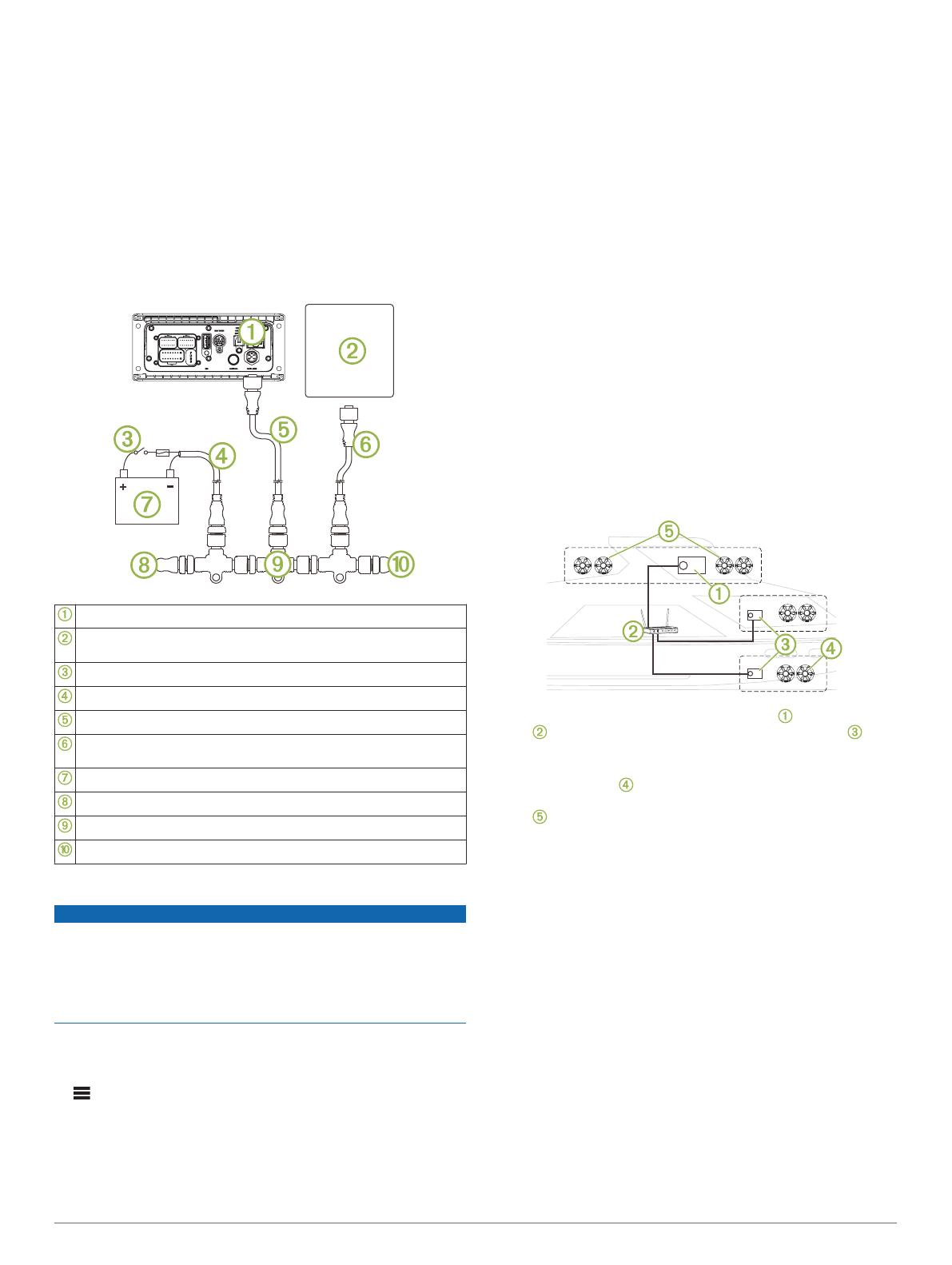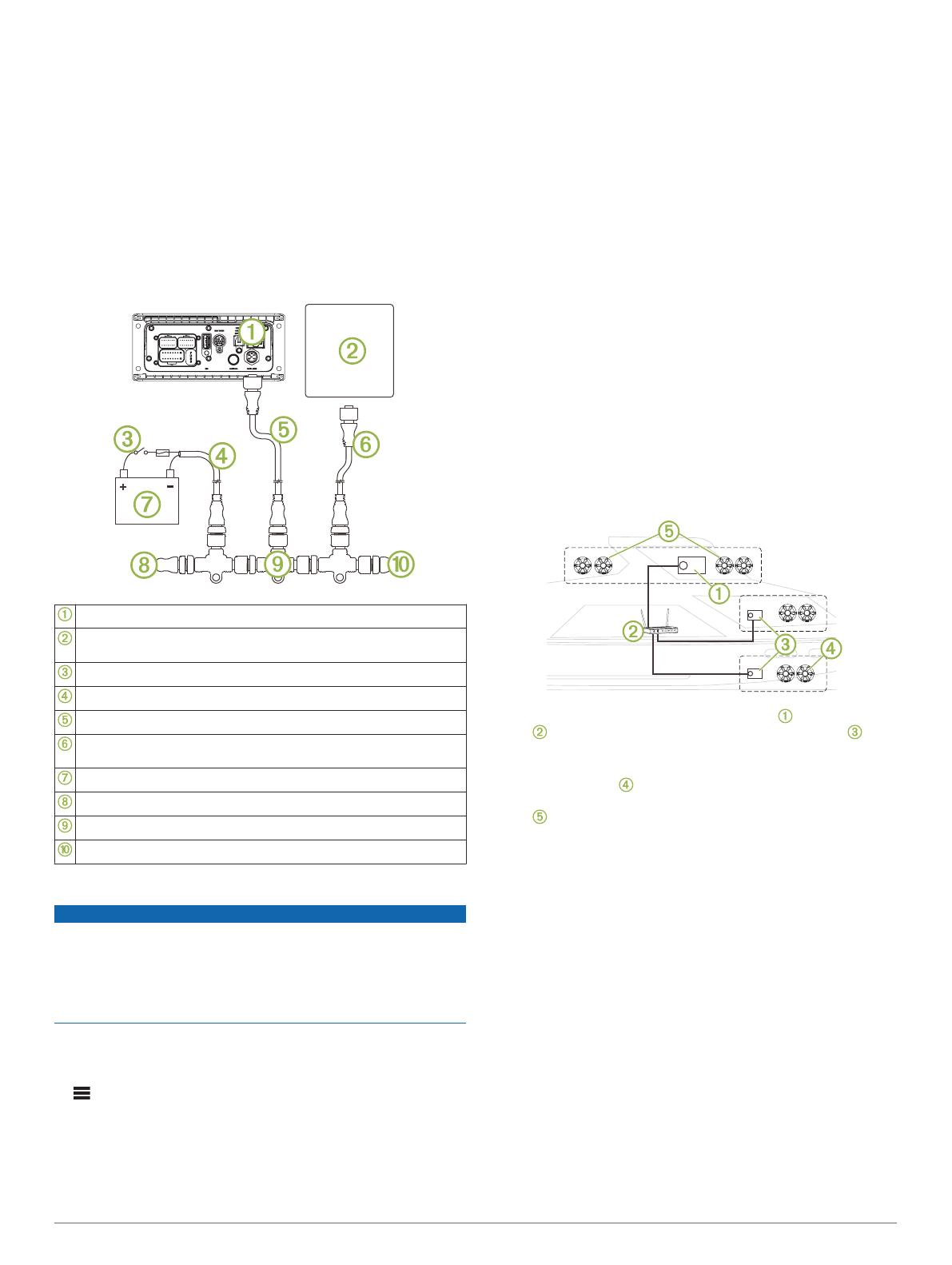
SiriusXM チューナーモジュールの接続
このデバイスは、SiriusXM SXV300 以降の車両チューナーモジ
ュールと互換性があります。
1
USB ソースをすでに接続している場合は、ステレオから取り
外します。
2
SiriusXM チューナーモジュールからステレオ背面の SXM
TUNER ポートにケーブルを接続します。
3
SiriusXM チューナーモジュールとアンテナに付属の指示に従
って SiriusXM の取り付けを完了します。
4
必要に応じて、USB ソースを再接続します。
5
ステレオの取り付けを完了します。
NMEA 2000 システム配線図
ステレオ
サポートされているチャートプロッター MFD または互換性のある
FUSION NMEA 2000 リモートコントロール
インラインスイッチ
NMEA 2000 電源ケーブル
ステレオから NMEA 2000 ドロップケーブル(最大 6 m(20 ft))
チャートプロッター MFD または互換性のある FUSION NMEA
2000 リモートコントロールからの NMEA 2000 ドロップケーブル
DC 9~16 V の電源
NMEA 2000 ターミネーターまたはバックボーンケーブル
NMEA 2000 T コネクタ
NMEA 2000 ターミネーターまたはバックボーンケーブル
オプションの有線リモコンの設定
注記
ステレオはデフォルトで NMEA 2000 ネットワークで動作する
ように設定されており、オプションのリモコンが直接ステレオに
接続されている場合にのみ、NRX 電源オプションを有効にする
必要があります。 ステレオが NMEA 2000 ネットワークに接続
されているときにこのオプションを有効にすると、NMEA 2000
ネットワーク上の他のデバイスが損傷する可能性があります。
オプションの有線 NRX リモコンを NMEA 2000 ネットワーク経
由ではなくステレオに直接接続する場合は、追加の設定が必要で
す。
1
> 設定 > 電源オプションを選択します。
2
次の中からオプションを選択します。
• ステレオとオプションの有線リモコンの両方を NMEA
2000 ネットワークに接続している場合は、NRX 電源オプ
ションが選択されていないことを確認します。 これによ
り、オプションのリモコンが NMEA 2000 ネットワークか
ら電力を取得することができます。
• オプションの有線リモコンを NMEA 2000 コネクタを介し
てステレオに直接接続した場合は、NRX 電源オプションを
選択します。 これにより、ステレオからオプションのリモ
コンに電力が供給されます。
FUSION PartyBus ネットワーク
FUSION PartyBus ネットワーク機能を使用すると、有線接続ま
たは無線接続を組み合わせて、ネットワーク上の互換性のある複
数のステレオを接続できます。
Apollo RA670 ステレオには、Wi‑Fi
®
テクノロジーが内蔵されてい
ません。 FUSION PartyBus ネットワークのワイヤレス機能を
使用するには、有線イーサネット接続を使用してステレオを
FUSION PartyBus ネットワークに接続し、Wi‑Fi アクセスポイン
トまたはルーターを FUSION PartyBus ネットワークに接続する
必要があります。
Apollo RA670 ステレオなどの FUSION PartyBus ステレオは、ネ
ットワークに接続されている他の FUSION PartyBus ステレオに
ソースをストリーミングできます。 接続された FUSION
PartyBus ステレオで FUSION PartyBus ステレオでのメディア
再生を制御することもできます。
Apollo SRX400 ゾーンステレオなどの FUSION PartyBus ゾー
ンステレオは、FUSION PartyBus ステレオからストリーミング
できますが、ソースをネットワーク上の他の FUSION PartyBus
ステレオにストリーミングすることはできません。
FUSION PartyBus ステレオは別のステレオのスピーカーの音量
を制御できません。 ステレオに直接接続されているスピーカー
またはスピーカーゾーンのみの音量を調整できます。
上の画像では、1 台の Apollo RA670 ステレオ がワイヤレスル
ーター および 2 台の Apollo SRX400 ゾーンステレオ に接
続されています。
Apollo SRX400 などの FUSION PartyBus ゾーンステレオが、1
つスピーカーゾーン の音量を制御します。 Apollo RA670 ス
テレオなどの FUSION PartyBus ステレオは、複数のスピーカー
ゾーン の音量を制御し、そのステレオでより大きなエリアを
カバーします。
有線ネットワークに関する考慮事項
ネットワークの設置を計画する際は、すべての有線接続について
次の考慮事項を遵守してください。
• 有線接続はワイヤレス接続よりも信頼性が高くなります。 ネ
ットワークを計画するときは、可能な場合はネットワークケ
ーブルを使用して FUSION PartyBus デバイスをネットワー
クに接続する必要があります。
• RJ45 コネクタ付きの標準の CAT5e または CAT6 ネットワー
クケーブルを使用してデバイスを接続する必要があります。
• 1 本のネットワークケーブルを使用して、互換性のある 2 台
のデバイスを直接接続できます。
• 互換性のある 2 台以上のステレオをネットワークに接続する
場合は、有線ネットワークスイッチと有線または無線のネッ
トワークルーターを使用する必要があります。
• ネットワークにルーターを設置する場合は、デフォルトで
DHCP サーバーになるように設定されている必要がありま
す。 詳細については、ルーターのマニュアルを参照してくだ
さい。
4 Apollo MS-RA670 のインストールガイド